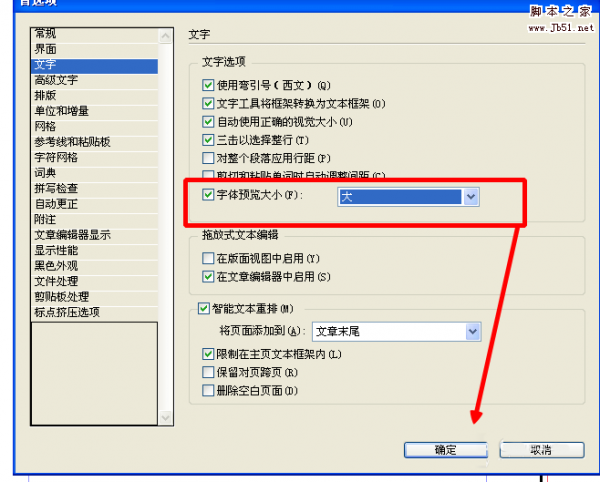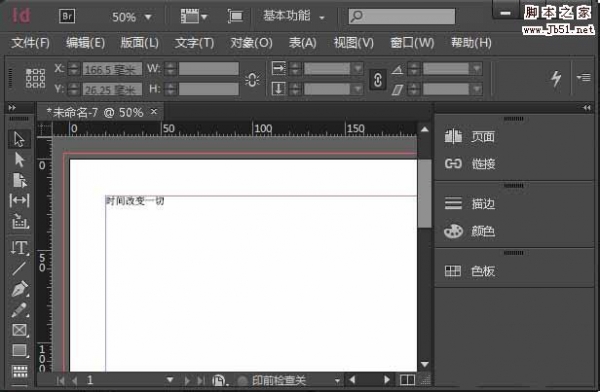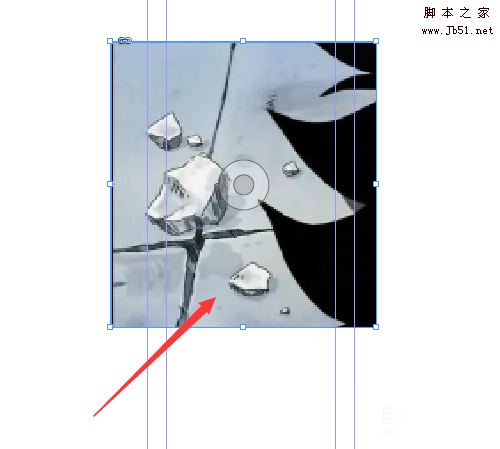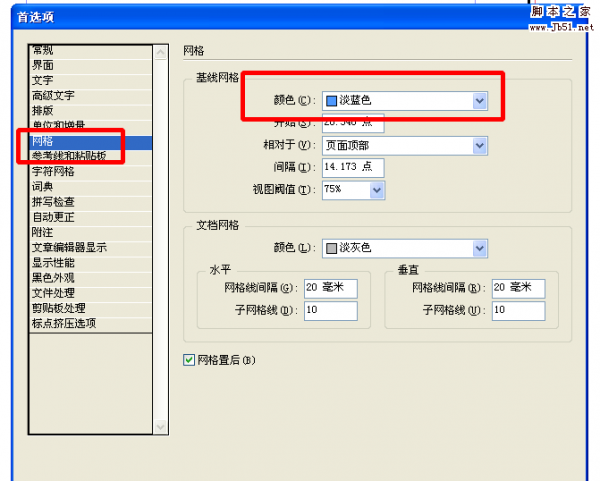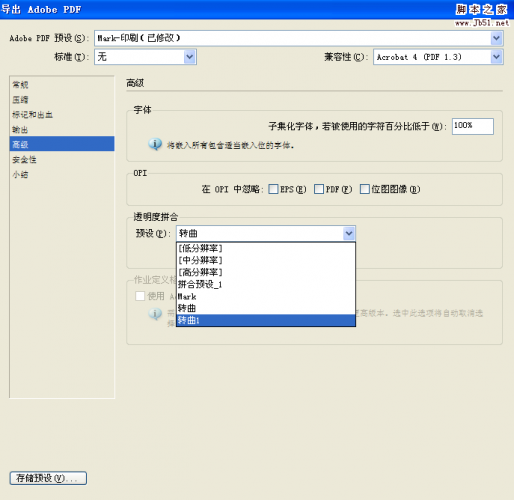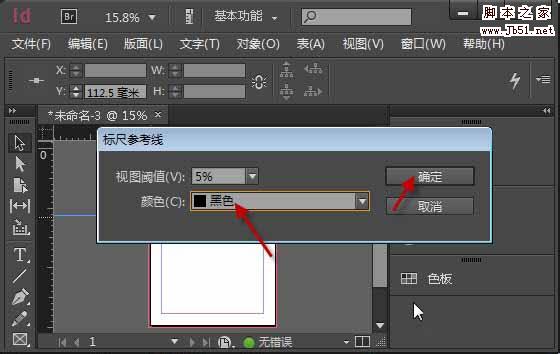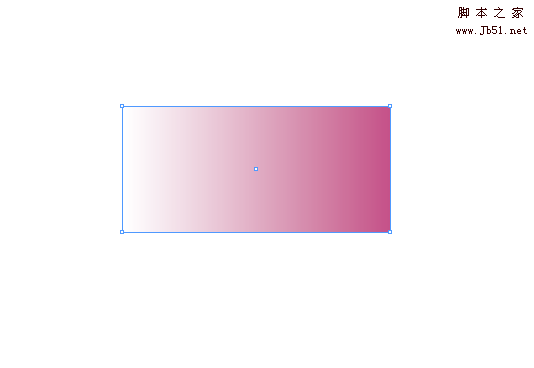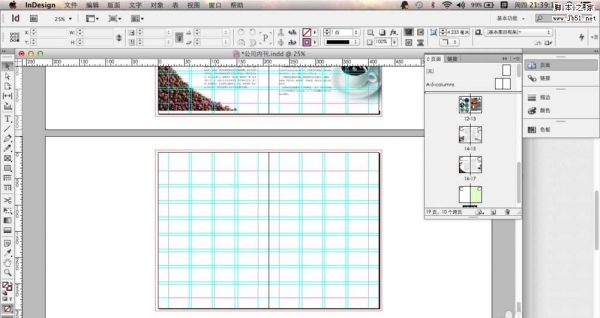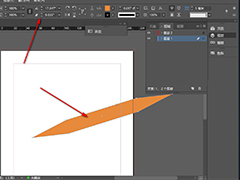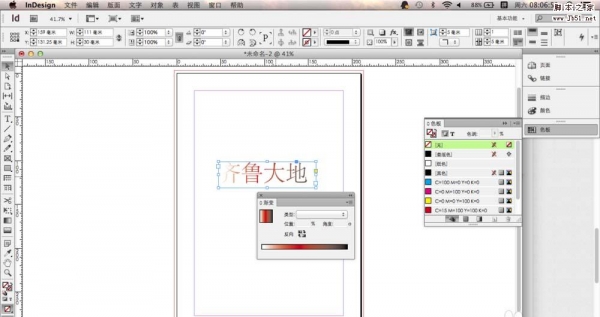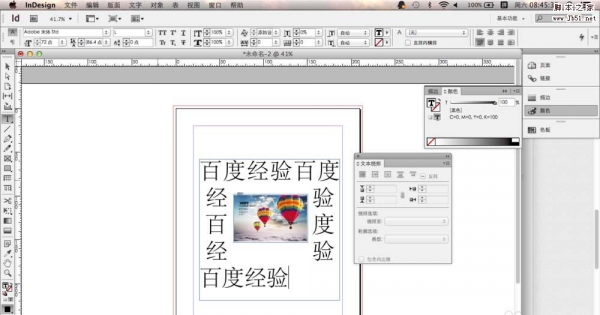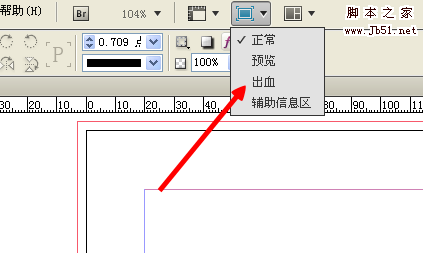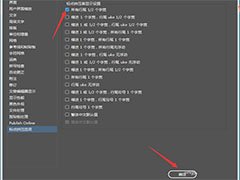InDesign除了能进行文档排版编辑外,还可以进行名片的批量制作,名片的批量制作尤其适合一些大企业,因为员工多,你不可能为每个员工单独做一个名片,那样是很繁琐费时的,名片除了职务名字和联系方式不一样外,在外观上很多都是一样的,所以直接应用一个模板就可以了。下面说下名片批量制作生成的方法。
设计名片
打开InDesign,新建一个90*54mm的文档,这是标准的名片规格尺寸大小;

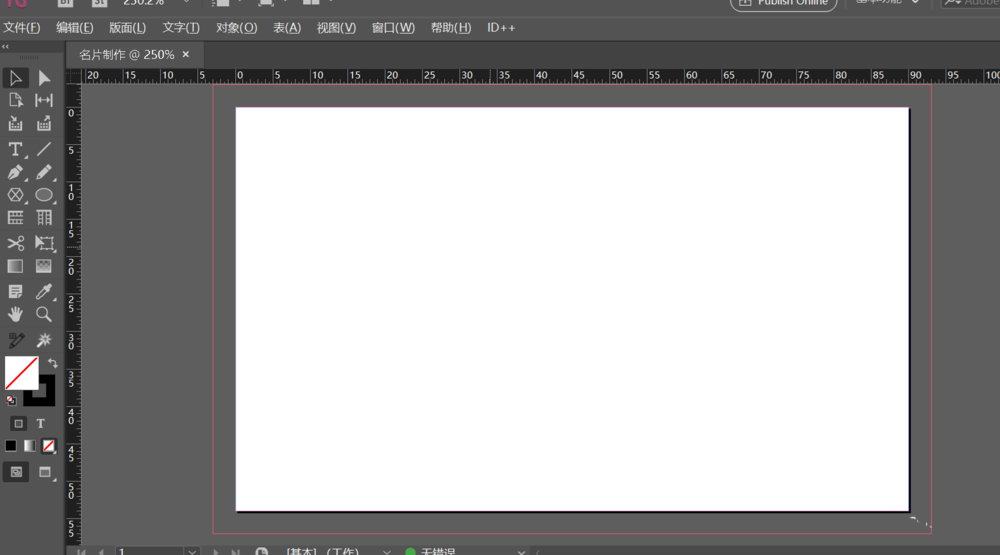
在文档中绘制几个文本框出来,并把里面的字体调整好,之后再把文字清空,格式保留,好为后续批量制作名片做铺垫;
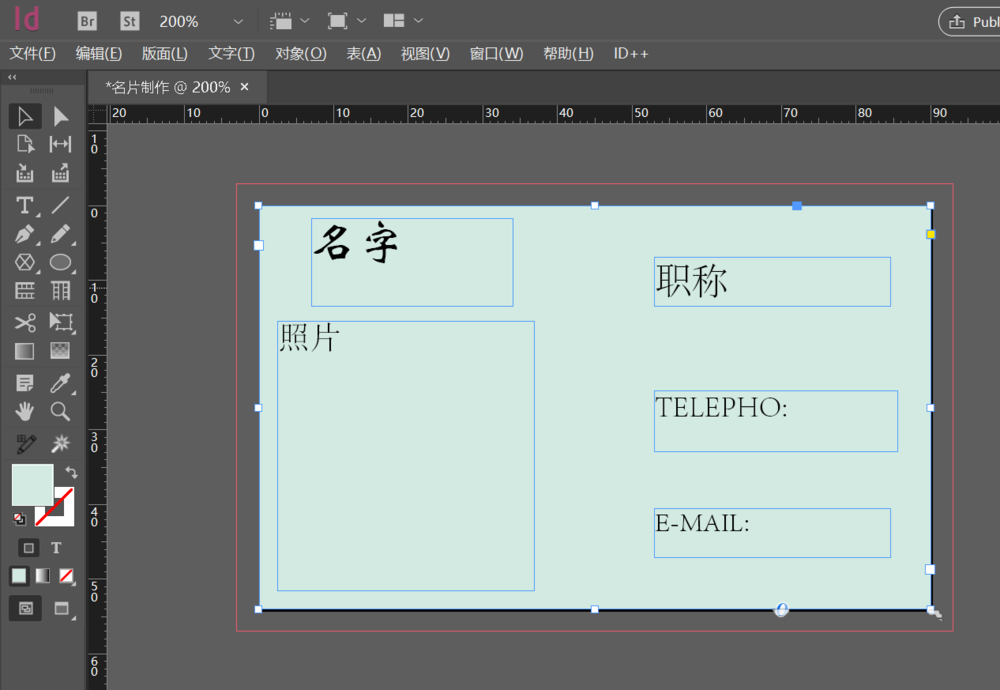
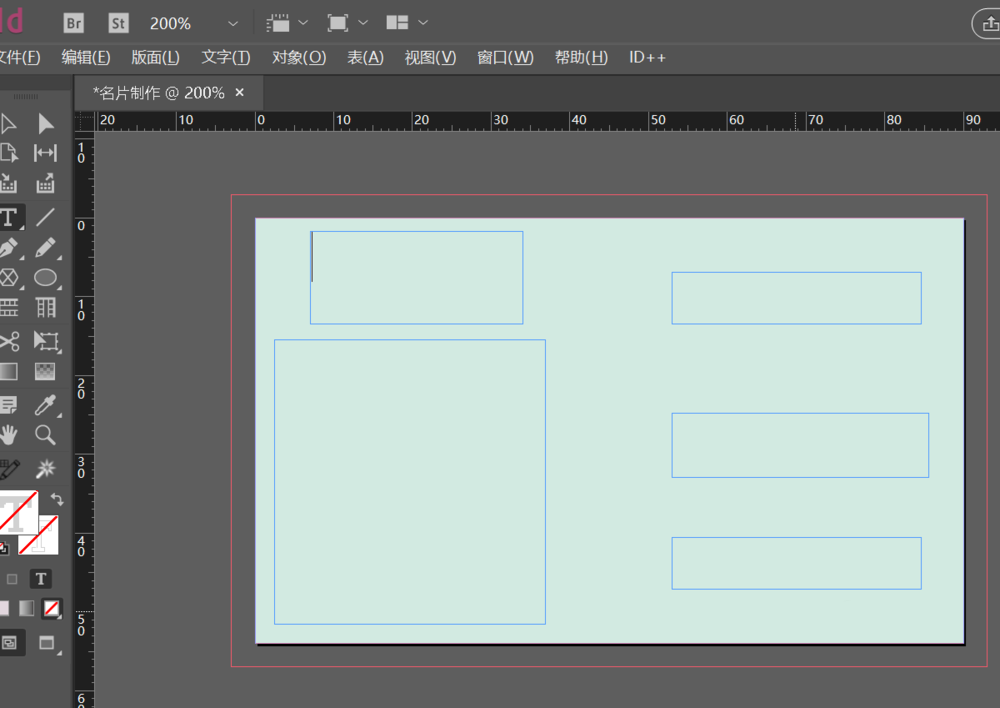
打开Excel先创建一份要制作名片的人员名单,之后保存为txt格式或者CSV格式的文件(名单的标题不能为汉字,只能为字母和数字,标题使用中文InDesign识别不了);
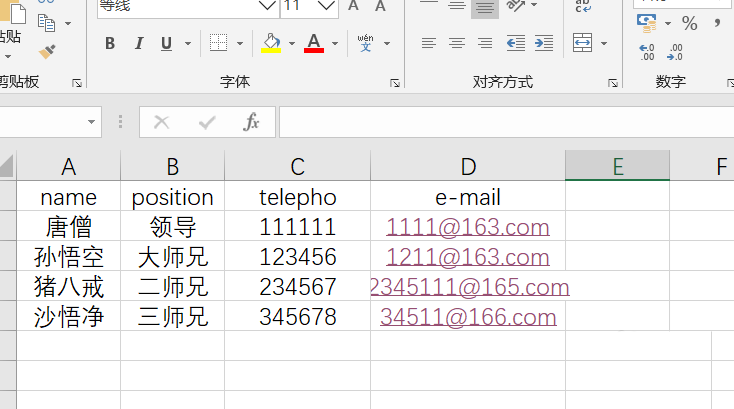
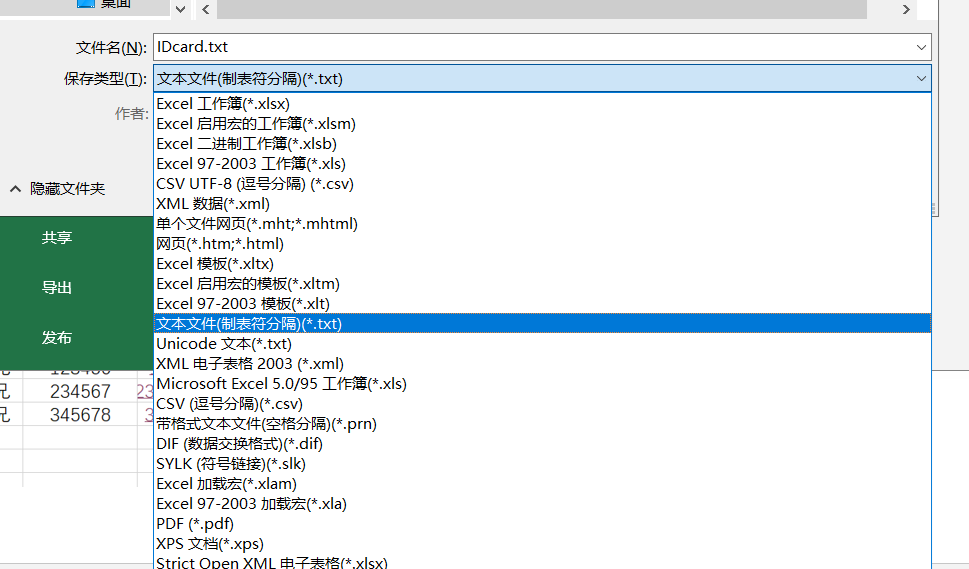
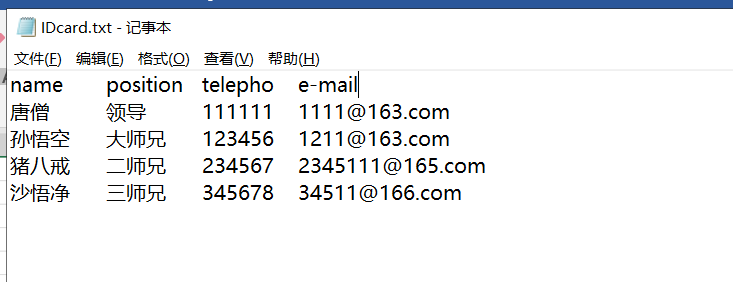
打开存储好的TXT格式的文件,之后在里面按tab键(一定要按tab键,否则数据导入会出现错误)增加一栏命名为@picture,图片的标题前面一定要加@符号,否则InDesign导入数据时会把图片默认为文本格式,之后分别在对应人员的行数后面按下tab键,输入每个人员图片的路径位置(图片存放路径方式右键图片在属性里可查看);
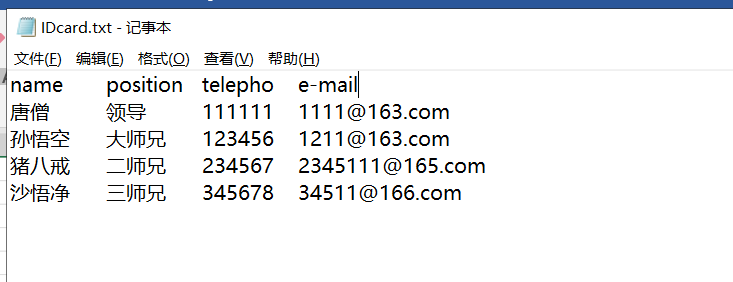
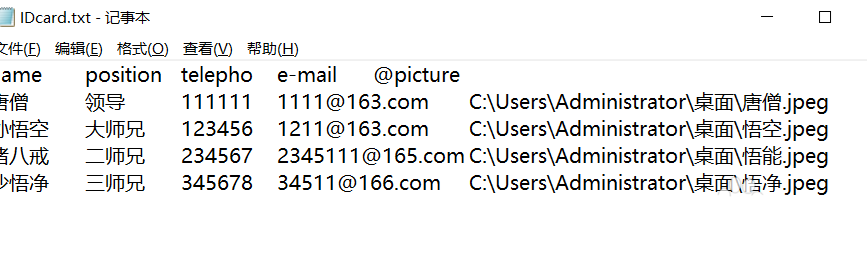
回到InDesign中,选择窗口菜单下的实用程序里的数据合并选项打开;之后左键右上角的图标,选择里面的选择数据源选项打开之前保存好txt格式的人员名片信息文件;
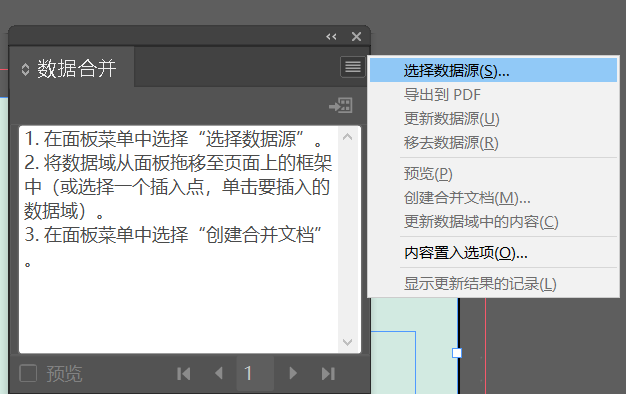
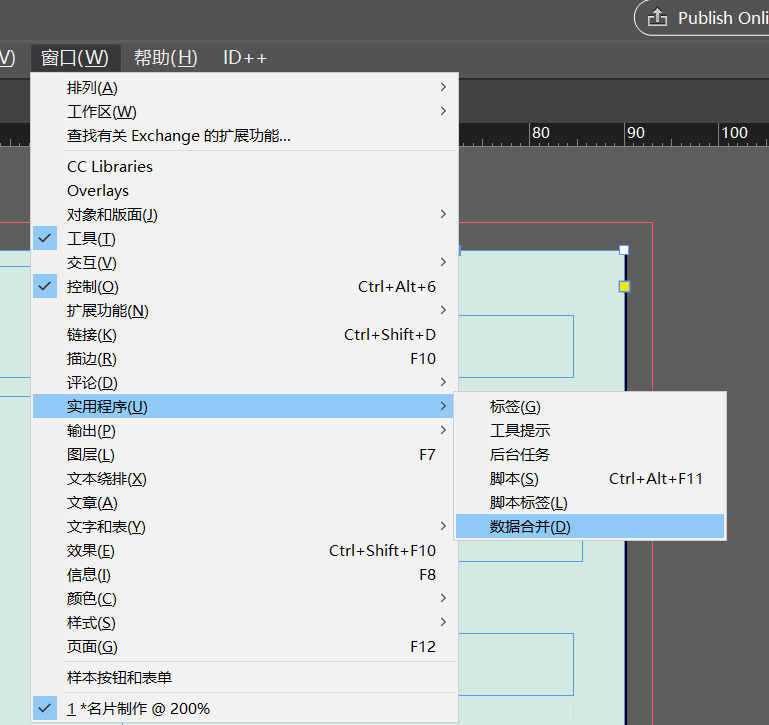

在弹出的数据源导入选项里,分隔符选择制表符,编码选择ASCII类型,平台选择pc(mac系统则选择macintosh),点击确定;
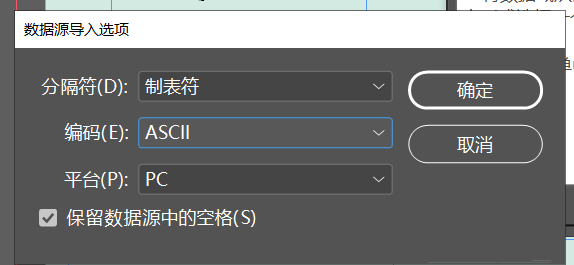
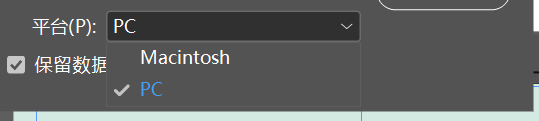
确定之后,在数据合并面板下方把之前保存的txt文档依名称分别导进来了,这时依次点击相应的文本框,用鼠标拖拽数据合并下的信息到相应的文本框里,拖拽进去之后,在每个文本框里会产生相应的名片标题名称;

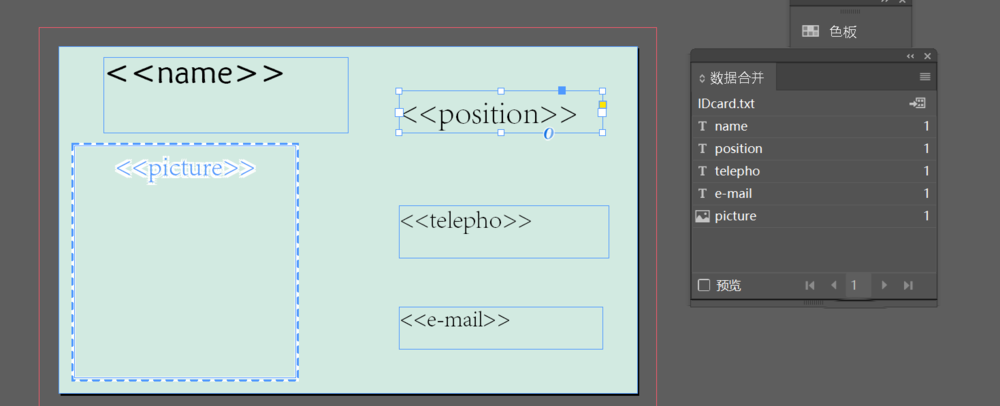
点击数据合并面板 左下角的预览选项即可查看批量制作好的名片;
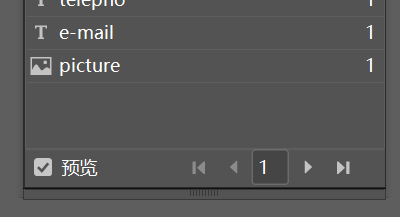
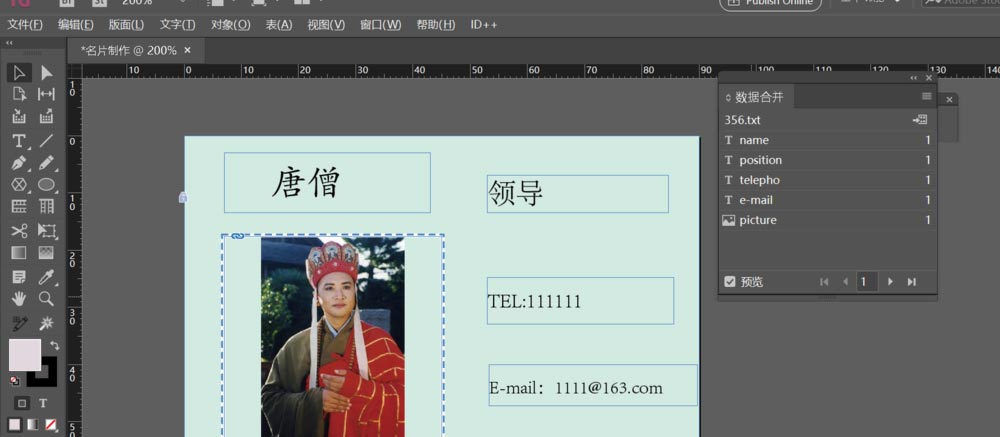
最后点击右边的创建合并文档即可把多个名片信息合并为一个文档,之后按住ctrl+e键导出即可。

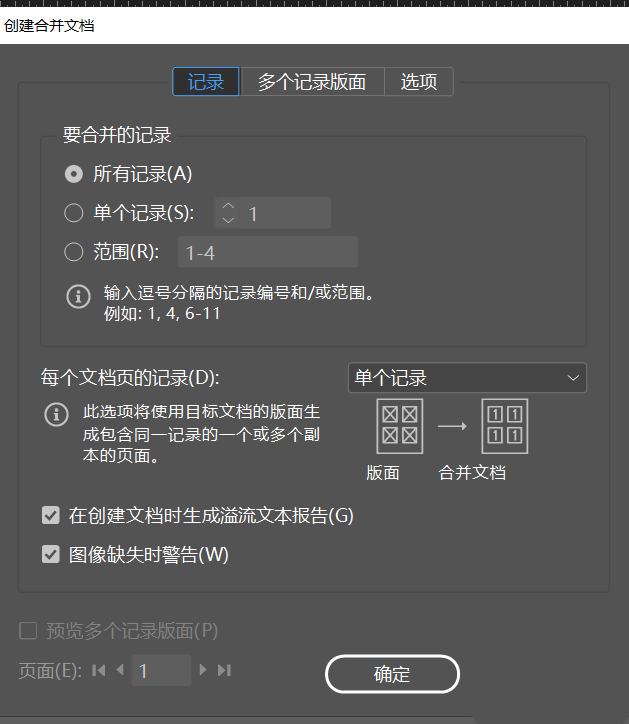
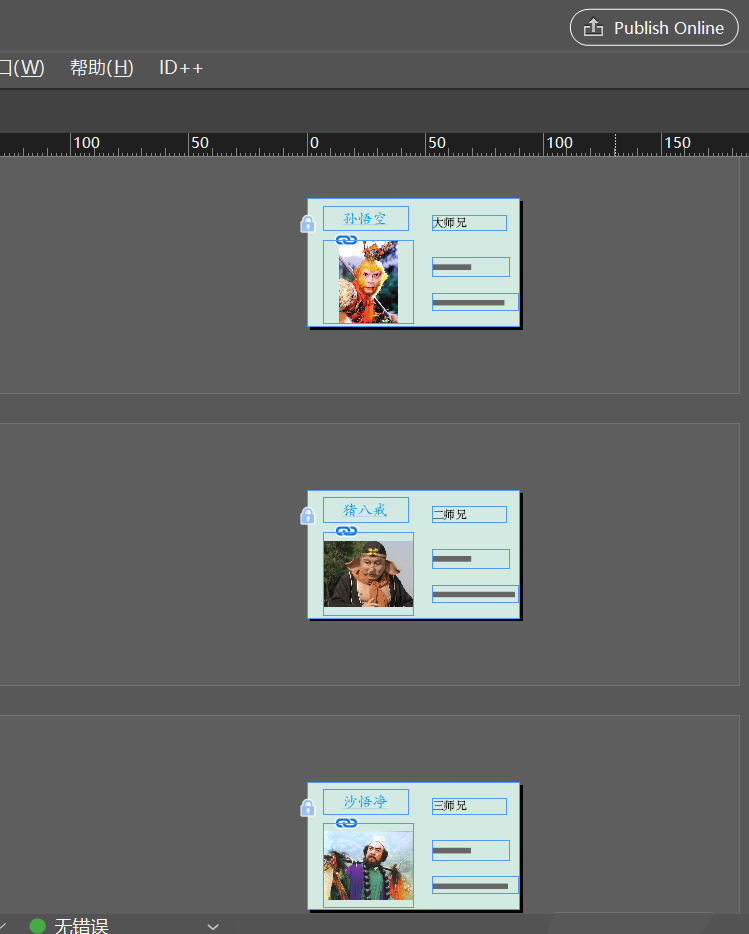
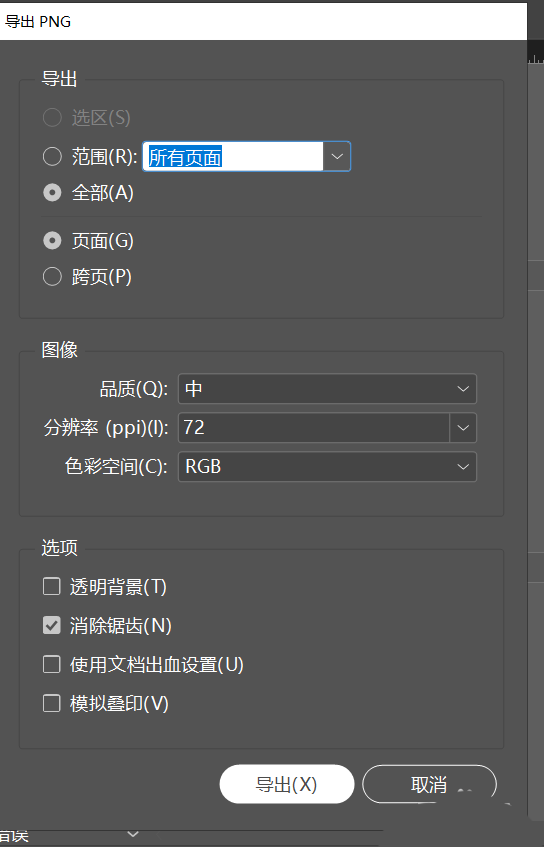
以上就是ID名片批量生成实例教程,希望大家喜欢,请继续关注PSD素材网(www.PSD.cn)。